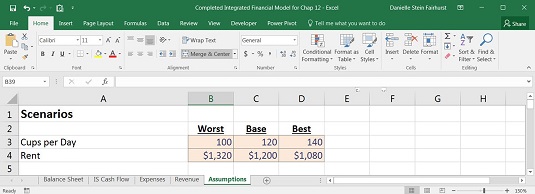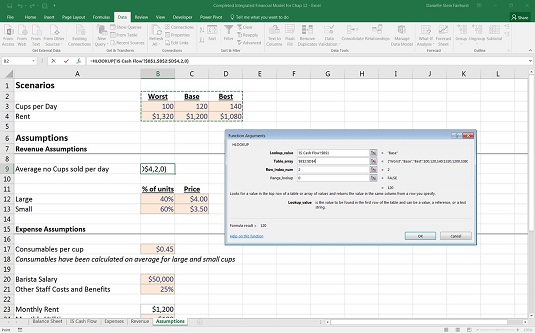Teraz, keď ste si určili predpoklady základného prípadu, ktoré odrážajú, ako si myslíte, že podnik bude fungovať, chcete vo svojom finančnom modeli spustiť scenáre najhoršieho a najlepšieho prípadu. Nielenže chcete vidieť, ako si myslíte, že podnik bude fungovať, ale tiež chcete vidieť, ako bude podnik fungovať, ak bude fungovať horšie, ako sa očakávalo, alebo lepšie, ako sa očakávalo.
Spustenie viacerých scenárov je veľmi dôležitou súčasťou finančného modelovania – niektorí by povedali, že je to celý zmysel finančného modelovania – pretože umožňuje používateľovi odhadnúť rôzne výsledky, ak sa určité predpoklady nakoniec líšia. Pretože nikto nevidí do budúcnosti a predpoklady sú vždy nesprávne, je dôležité vedieť, čo sa stane s výstupmi, keď sa zmenia hlavné predpoklady.
Pretože ste vytvorili tento integrovaný finančný model tak, že všetky výpočty sú prepojené buď s bunkami vstupných predpokladov, alebo s inými časťami účtovnej závierky, akékoľvek zmeny v predpokladoch by mali pekne prechádzať celým modelom. Dôkazom je však puding.
Zadanie predpokladov scenára
Keď sa teraz vrátime k pracovnému listu Predpoklady, veríte, že hlavnými faktormi ziskovosti vašej kaviarne bude priemerný počet šálok, ktoré predáte za deň, a nájom, ktorý zaplatíte. Domnievate sa, že zníženie predaných šálok za deň o 20 šálok a zvýšenie nájomného o 10 percent je rozumným scenárom najhoršieho prípadu a zvýšenie počtu predaných šálok za deň o 20 šálok a zníženie nájomného o 10 percent je rozumným scenárom v najlepšom prípade.
Úplne hore v pracovnom hárku Predpoklady zadajte vstupné predpoklady scenára.
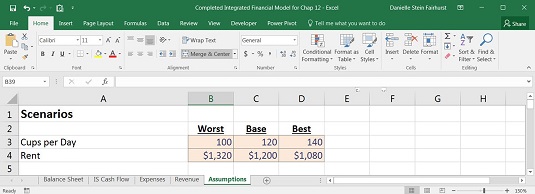
Vstupné predpoklady scenára.
Vytvorenie rozbaľovacieho poľa
Rozhodli ste sa pre svoje predpoklady scenára, takže teraz musíte vytvoriť rozbaľovací zoznam, ktorý bude riadiť vašu analýzu scenára. Máte úplný funkčný finančný model, takže chcete mať možnosť ľahko prepínať medzi vašimi scenármi, aby ste videli, ako sa výstupy menia v reálnom čase. Rozbaľovacie pole scenára môžete umiestniť na ktorúkoľvek z účtovných závierok, ale v tomto príklade ho umiestnite na začiatok výkazu ziskov a strát.
Nasleduj tieto kroky:
Prejdite na pracovný hárok IS Cash Flow a vyberte bunku B1.
Vyberte Overenie údajov v časti Nástroje údajov na páse s údajmi.
Zobrazí sa dialógové okno Overenie údajov.
V rozbaľovacom zozname Povoliť vyberte položku Zoznam.
Slová Best, Base a Worst môžete zadať priamo do poľa, ale najlepšie je prepojiť ich so zdrojom pre prípad, že by ste nejakú hodnotu napísali nesprávne.
Do poľa Zdroj zadajte = a potom kliknite na pracovný hárok Predpoklady a zvýraznite názvy scenárov Najhoršie, Základné, Najlepšie.
Váš vzorec v poli Zdroj by teraz mal byť =Predpoklady!$B$2:$D$2.
Kliknite na tlačidlo OK.
Vráťte sa do bunky B1 na pracovnom hárku IS Cash Flow a otestujte, či rozbaľovacie pole funguje podľa očakávania a poskytuje možnosti Najlepšie, Základné a Najhoršie.
Teraz nastavte rozbaľovacie pole na Základňa.
Vytváranie funkčnosti scenára
Musíte upraviť svoje vstupné predpoklady pre počet pohárov predaných za deň a mesačné nájomné tak, aby sa pri zmene rozbaľovacieho poľa na pracovnom liste IS Cash Flow vstupné predpoklady zmenili na zodpovedajúci scenár. Napríklad, keď je v pracovnom hárku IS Cash Flow vybratá možnosť Najlepšie, hodnota v bunke B9 na pracovnom hárku Predpoklady by mala byť 140 a hodnota v bunke B23 by mala byť 1 080 USD. Toto by sa malo vykonať pomocou vzorca.
Mnoho rôznych funkcií často dosiahne rovnaké alebo podobné výsledky. Akú funkciu použijete, je na vás ako na finančnom modelárovi, ale najlepšie riešenie bude to, ktoré vykoná požadovanú funkčnosť čo najčistejšie a najjednoduchšie, aby ostatní pochopili, čo ste urobili a prečo.
V tomto prípade existuje niekoľko možností, ktoré môžete použiť: príkaz HLOOKUP, SUMIF alebo IF. Príkaz IF, ktorý je vnorenou funkciou, sa zostavuje najťažšie a je menej škálovateľný. Ak sa počet možností scenára zvýši, možnosť príkazu IF sa rozširuje ťažšie. V tomto prípade som sa rozhodol použiť HLOOKUP s týmito krokmi.
Nasleduj tieto kroky:
Vyberte bunku B9 a stlačte tlačidlo Vložiť funkciu na karte Vzorce alebo vedľa riadka vzorcov.
Vyhľadajte HLOOKUP, stlačte Go a kliknite na OK.
Zobrazí sa dialógové okno HLOOKUP.
Kliknite na pole Lookup_value a vyberte rozbaľovacie pole na pracovnom hárku IS Cash Flow.
Toto sú kritériá, ktoré riadia HLOOKUP.
Stlačením klávesu F4 uzamknete odkaz na bunku.
Do poľa Table_array musíte zadať pole, ktoré používate na HLOOKUP. Upozorňujeme, že vaše kritériá sa musia nachádzať v hornej časti rozsahu.
Vyberte rozsah, ktorý je tabuľkou scenára v hornej časti — inými slovami, B2:D4 — a stlačením F4 uzamknite odkazy na bunky.
Odkazy na bunky sa zmenia na $B$2:$D$4.
Do poľa Row_index_num zadajte číslo riadku, 2.
Do poľa Range_lookup zadajte nulu alebo nepravdu, pretože hľadáte presnú zhodu.
Skontrolujte, či dialógové okno vyzerá rovnako ako na obrázku nižšie.
Kliknite na tlačidlo OK.
Vzorec v bunke B9 je =HLOOKUP('IS Cash Flow'!B1,$B$2:$D$4,2,0) s vypočítaným výsledkom 120.
Vykonajte rovnakú akciu v bunke B23 so vzorcom =HLOOKUP('IS Cash Flow'!$B$1,$B$2:$D$4,3,0) .
Namiesto opätovného vytvárania celého vzorca jednoducho skopírujte vzorec z bunky B9 do bunky B23 a zmeňte odkaz na riadok z 2 na 3. Kopírovaním bunky zmeníte formátovanie čísla, takže budete musieť zmeniť menu symbol späť na $ znova.
Vráťte sa na pracovný hárok IS Cash Flow a zmeňte rozbaľovaciu ponuku na Best.
Skontrolujte, či sa vaše predpoklady pre priemerný počet predaných šálok za deň a mesačný nájom v pracovnom hárku Predpoklady zodpovedajúcim spôsobom zmenili. Poháre sa zmenili na 140 a nájomné na 1 080 USD.
Teraz je dôležitým testom zistiť, či je súvaha stále vyrovnaná!
Vráťte sa na pracovný hárok Súvahy a uistite sa, že vaša kontrola chýb je stále nulová.
Znovu otestujte rozbaľovaciu ponuku tak, že ju zmeníte na Najhoršie.
Poháre sa zmenili na 100 a nájomné bude 1 320 USD. Znova skontrolujte kontrolu chýb na pracovnom hárku Súvahy.
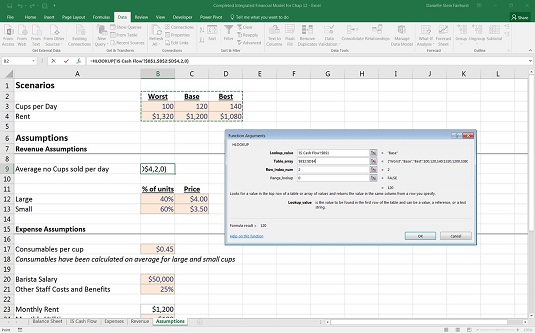
Vytváranie scenára pomocou HLOOKUP.
Gratulujem! Váš úplne integrovaný finančný model spolu s analýzou scenára je teraz hotový! Kópiu dokončeného modelu si môžete stiahnuť v súbore 1002.xlsx .